Bienvenue au tutoriel FL Studio 21 complet ! Dans ce guide, tu apprendras tout ce que tu dois savoir sur le puissant logiciel de production musicale FL Studio 21. Je suis Peter Leopold, ton enseignant expérimenté et passionné de design d'animation, et je t'accompagnerai pour te montrer comment plonger dans le monde de la production musicale numérique.
FL Studio 21, également connu sous le nom de station de travail audio numérique (DAW), vous offre les outils pour composer, enregistrer et éditer de la musique professionnelle. Que vous soyez débutant ou que vous ayez déjà des connaissances préalables, je vous montrerai étape par étape comment utiliser efficacement le logiciel pour produire vos propres beats.
Dans ce premier tutoriel, nous nous concentrerons sur ce qu'est FL Studio, comment l'obtenir, les différentes versions disponibles et comment vous familiariser avec l'interface du logiciel. Commençons !
Principales conclusions
FL Studio 21 est une puissante DAW qui vous permet de créer, éditer et mixer de la musique. Il existe différentes versions et vous pouvez tester le logiciel gratuitement. L'interface est conviviale, et il y a de nombreux outils et plugins utiles qui vous aideront à soutenir votre processus créatif.
Guide étape par étape
Étape 1: Qu'est-ce que FL Studio 21?
FL Studio 21 est une station de travail audio numérique (DAW) qui vous permet de produire de la musique de manière numérique. Une DAW est un logiciel qui vous offre la possibilité d'enregistrer, éditer et mixer des signaux sonores. Vous pouvez considérer FL Studio comme un espace de travail numérique où vous pouvez travailler avec différents périphériques audio et outils.
Étape 2: Où télécharger FL Studio 21?
Pour obtenir FL Studio 21, rendez-vous sur le site officiel www.imageline.com. Vous y trouverez la possibilité de télécharger le logiciel. Un point fort est l'option de tester gratuitement FL Studio avant de décider de l'acheter. Cliquez sur le bouton « Essayer gratuitement » pour télécharger le logiciel.
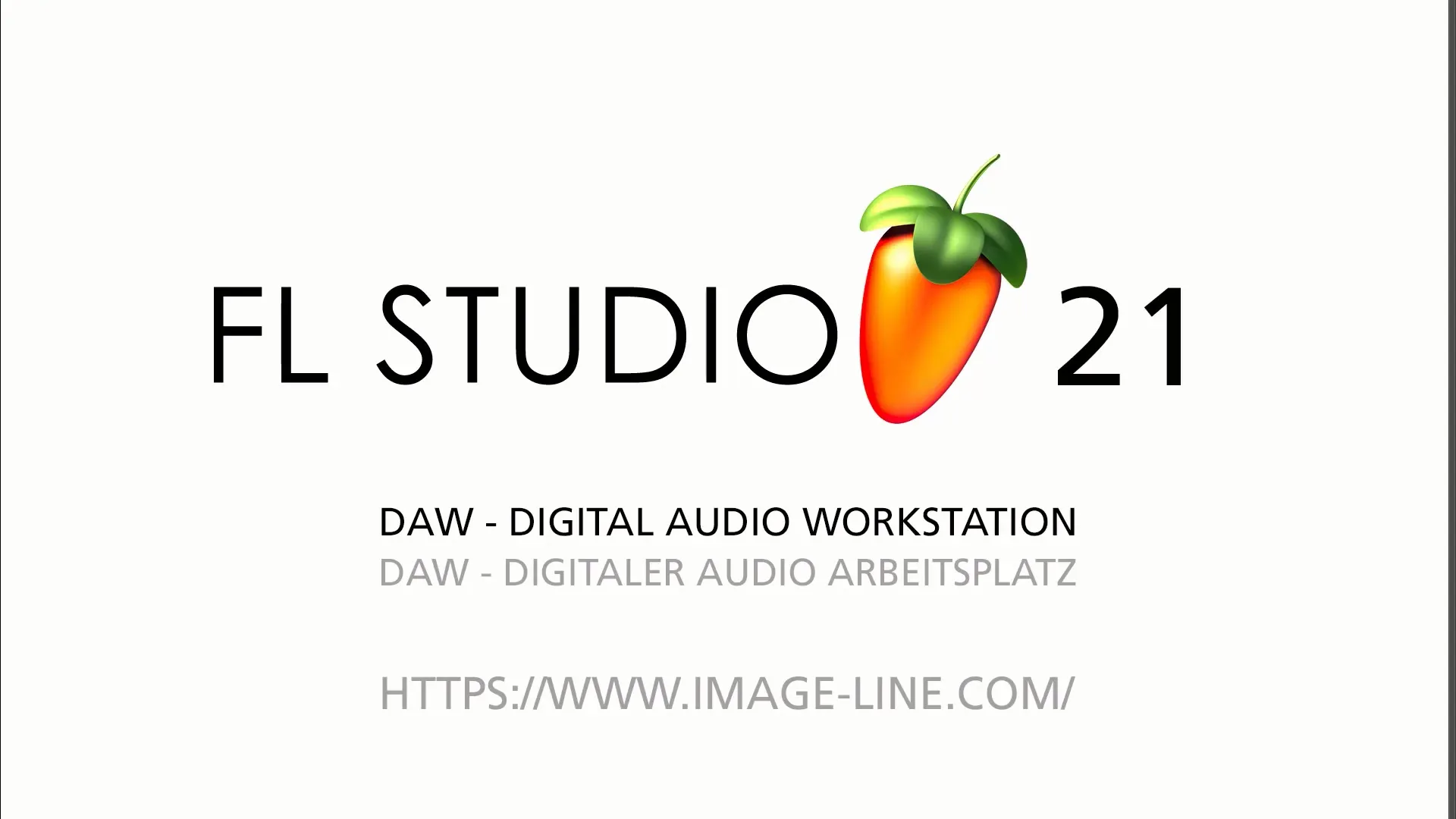
Étape 3: Les différentes versions de FL Studio
FL Studio est disponible dans différentes éditions. La version de base offre des fonctionnalités limitées, tandis que la Producer Edition et l'All Plugins Edition offrent plus de fonctionnalités et de possibilités. Je recommande la Producer Edition aux débutants, car elle fournit les outils nécessaires pour la production musicale.
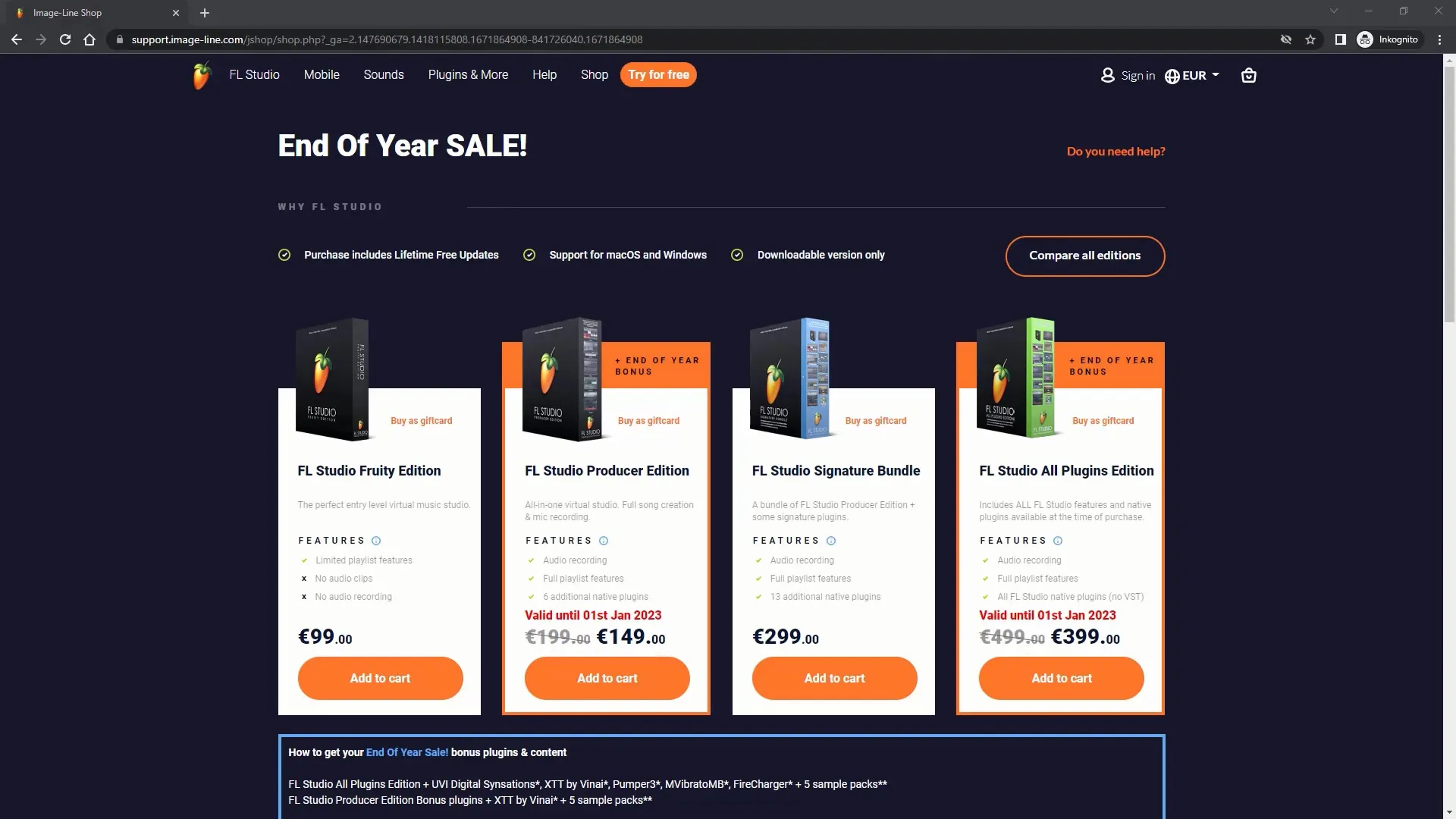
Étape 4: Installation et configuration de base
Une fois que vous avez téléchargé le logiciel, installez-le sur votre ordinateur et lancez FL Studio 21. Vous serez accueilli par une interface contenant de nombreux contrôles différents. Ne vous inquiétez pas, je vous montrerai comment vous y retrouver étape par étape.
Étape 5: Vue d'ensemble de l'interface
Lorsque vous ouvrez FL Studio, vous verrez une variété d'outils et de contrôles. Dans la barre de menu supérieure, vous trouverez différents outils, le navigateur pour les plugins et les sons, ainsi que le séquenceur à pas pour programmer des batteries et d'autres éléments.
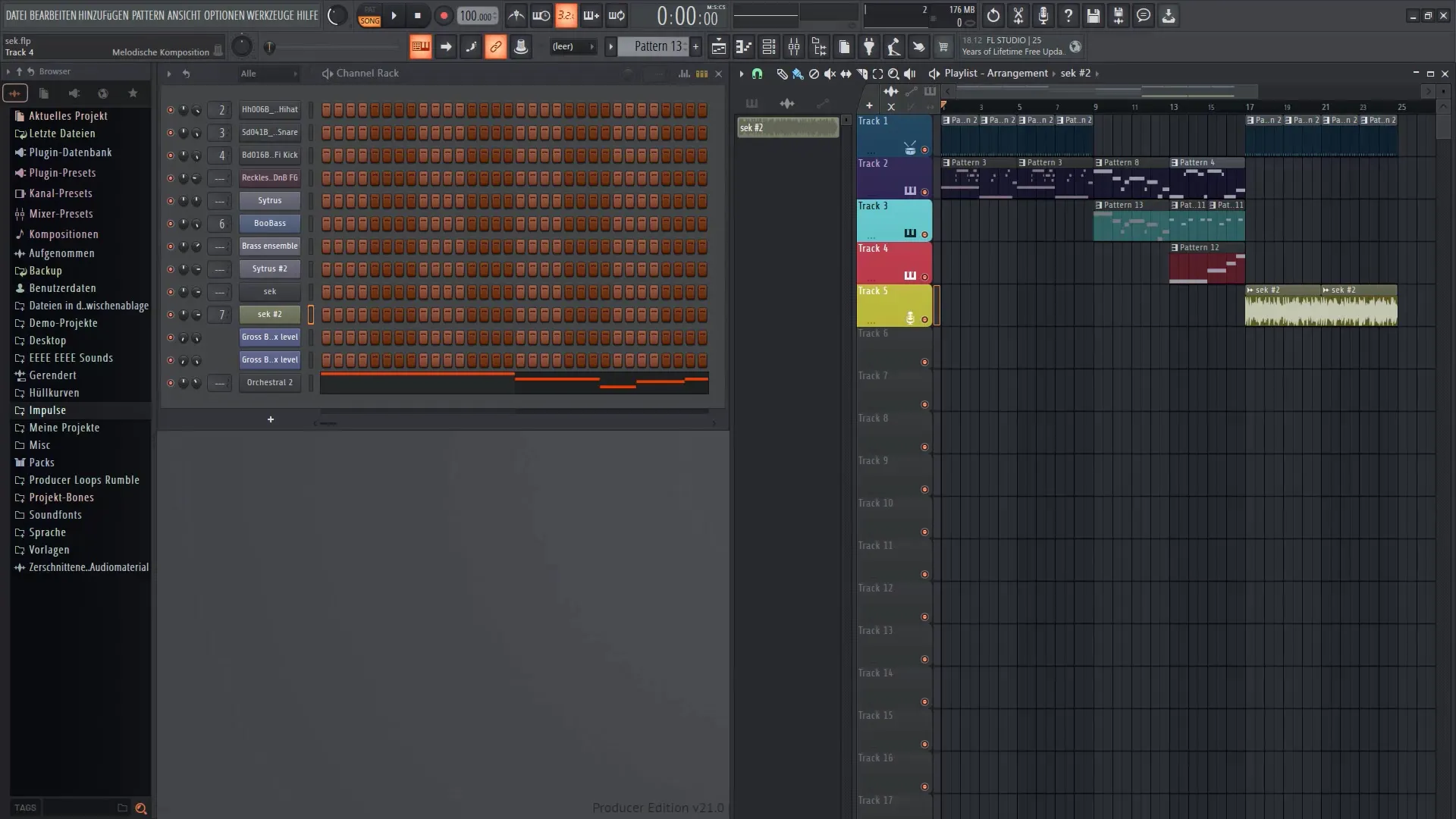
Étape 6: Travailler avec le séquenceur à pas
Le séquenceur à pas est un outil très important dans FL Studio, vous permettant de programmer des batteries et des mélodies. Vous pouvez sélectionner différents sons et les organiser dans une séquence pour créer un arrangement musical. Créons ensemble un motif de beat simple !
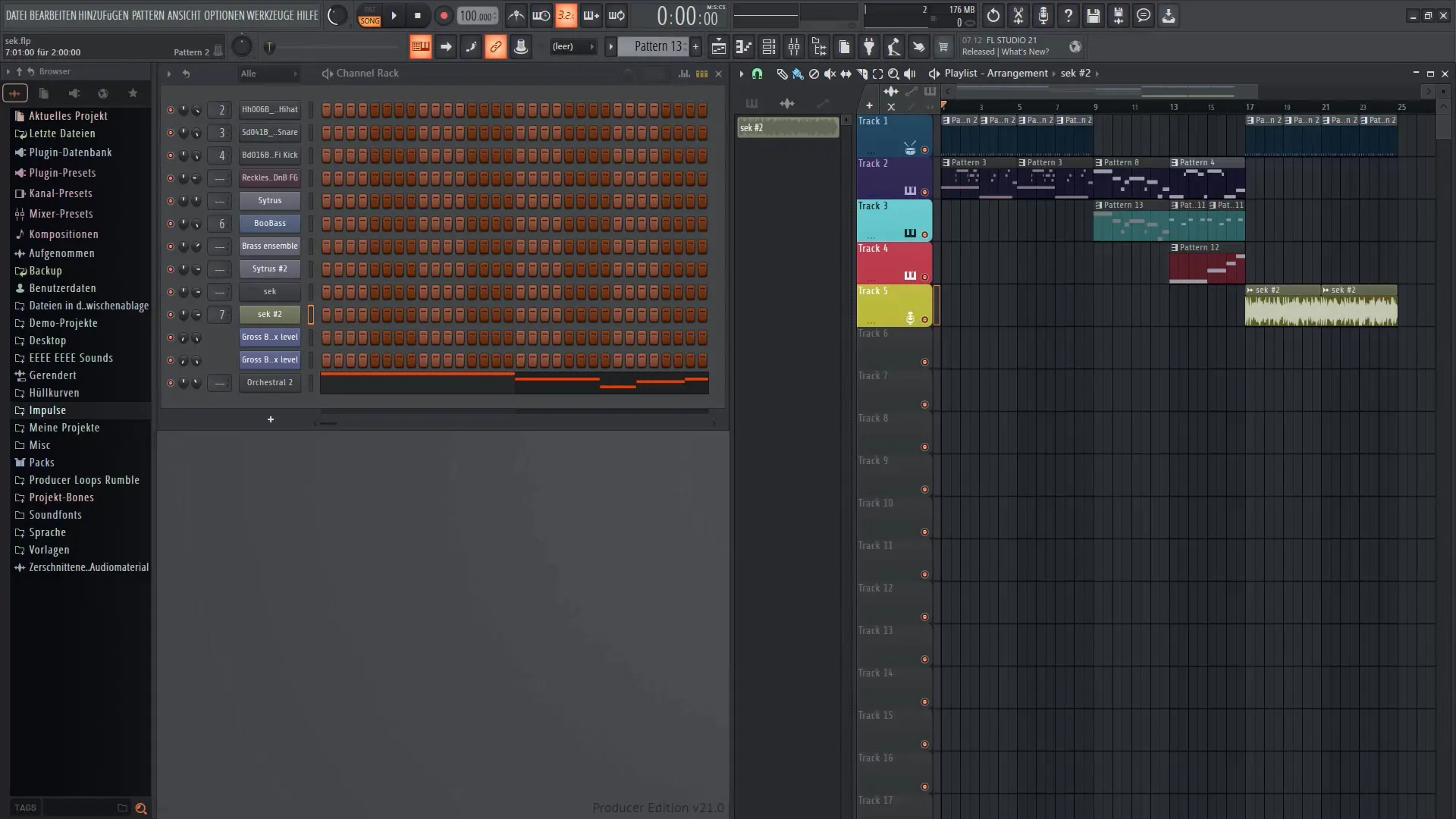
Étape 7: Utiliser la fonction Playlist
La Playlist est un autre outil important qui vous permet d'organiser et d'éditer vos clips audio. Ici, vous pouvez organiser différents morceaux de musique et représenter visuellement la structure de votre morceau. Essayez en ajoutant quelques sons du séquenceur à pas à la Playlist et en les organisant.
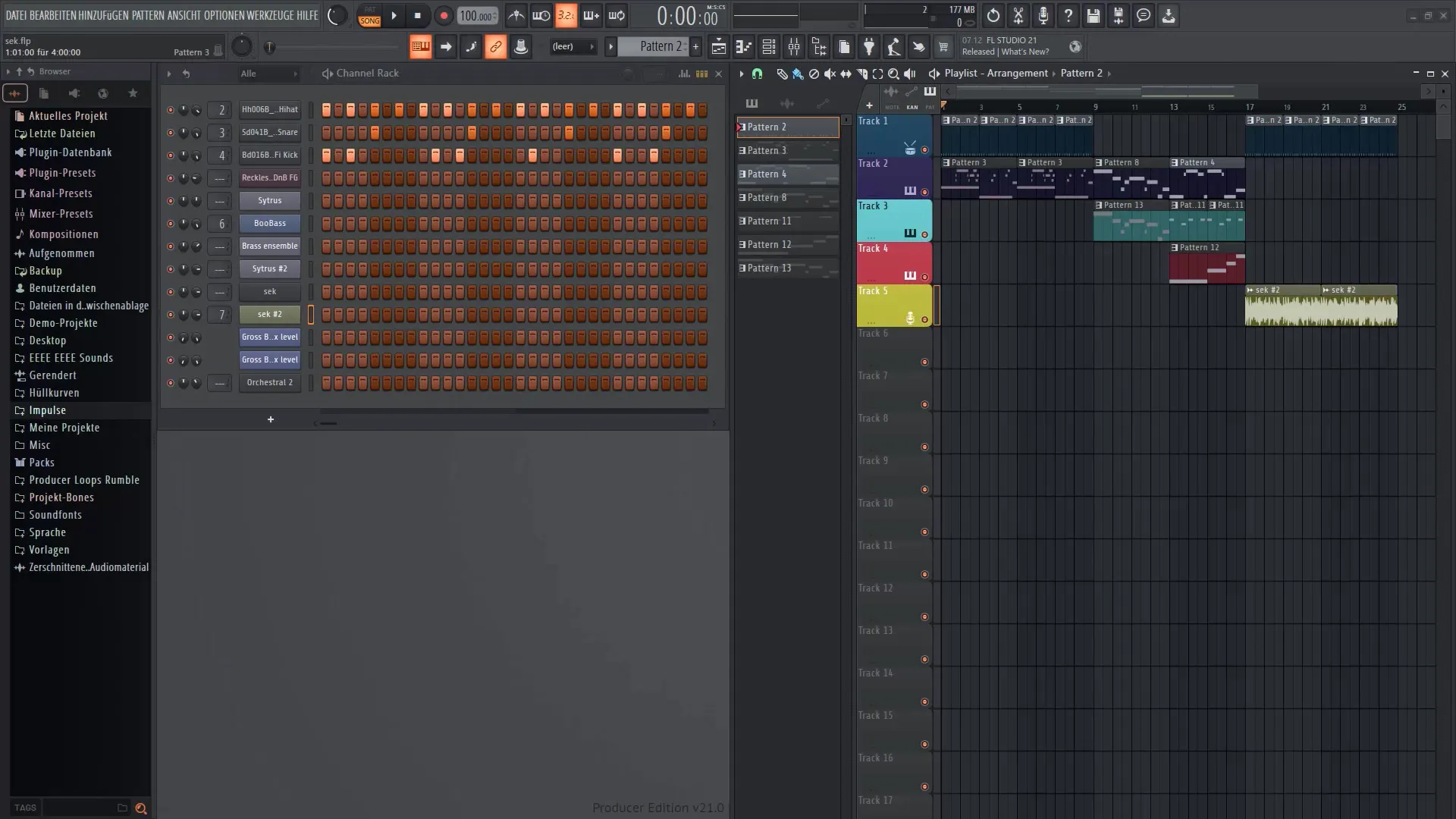
Étape 8 : Utilisation de l'Éditeur Edison
L'Éditeur Edison te permet de éditer et de masteriser des fichiers de waveform. Tu peux importer et ajuster tes propres enregistrements audio. C'est un outil puissant qui t'aide à améliorer davantage le son de tes projets.
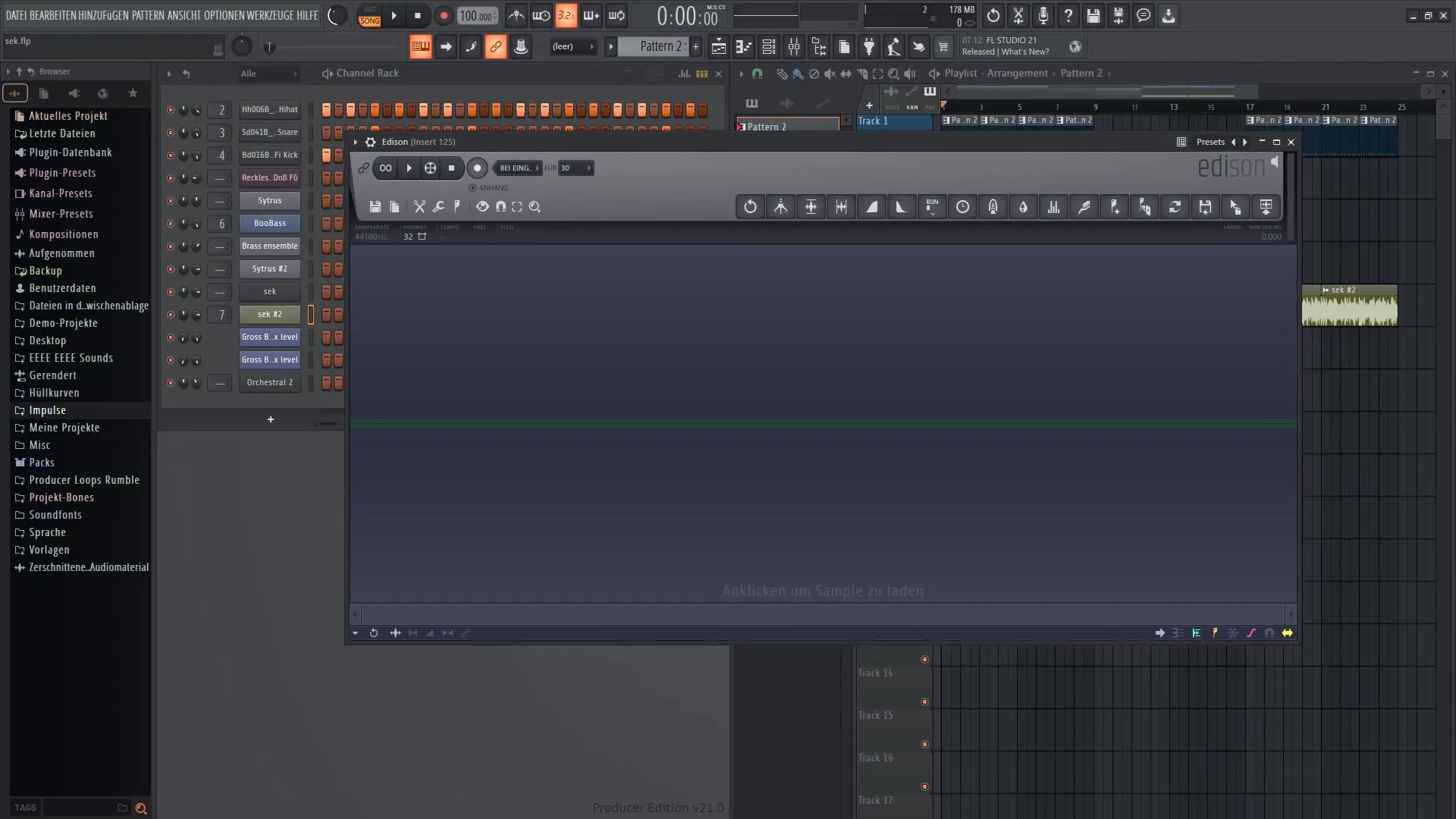
Étape 9 : Création et lecture d'une chanson
Pour mettre en pratique ce que tu as appris, crée un projet simple en utilisant différents sons et rythmes. Essaie de les combiner et de lire ton projet pour entendre le résultat ! Tu seras surpris de voir à quelle vitesse tu peux obtenir des résultats.
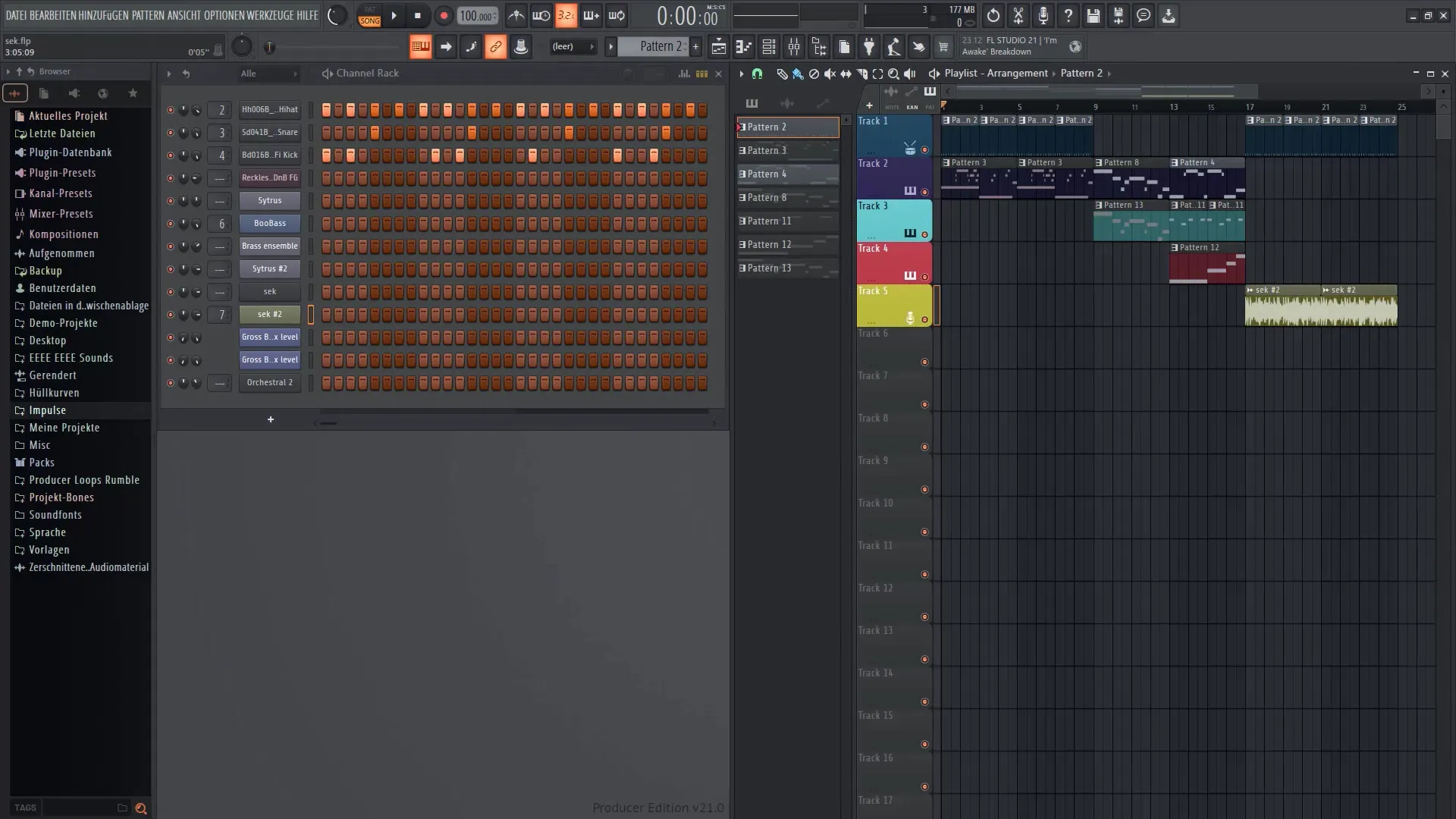
Étape 10 : Enregistrer et exporter ton travail
N'oublie pas de sauvegarder régulièrement tes projets. FL Studio te permet d'exporter ta musique dans différents formats. Si tu as choisi la version d'essai gratuite, garde à l'esprit que tu ne pourras pas sauvegarder tes projets.
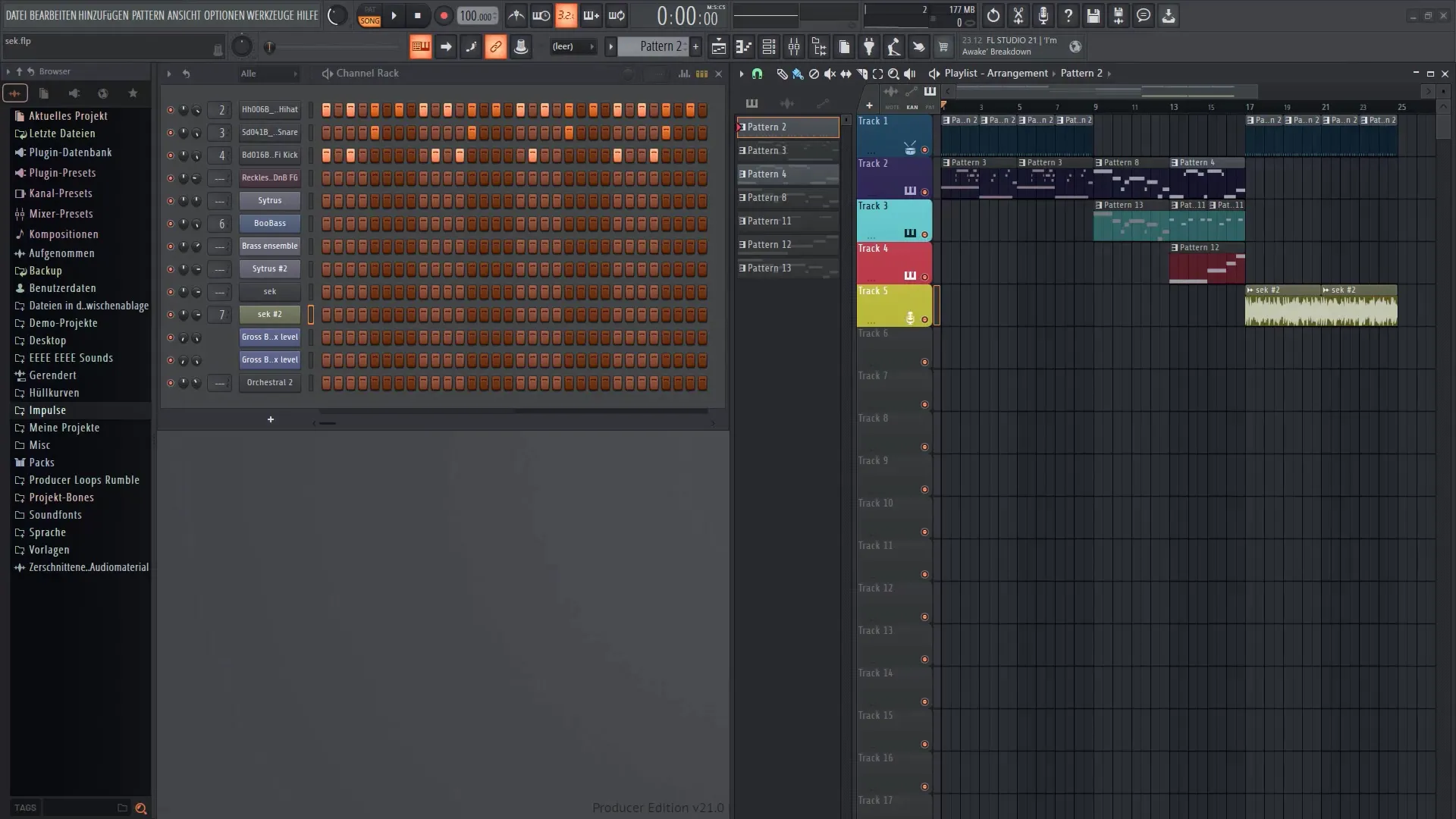
Résumé
Dans ce tutoriel, tu as appris ce qu'est FL Studio 21, comment le télécharger et comment naviguer dans l'interface du logiciel. Tu connais maintenant les différentes éditions disponibles et tu as entrepris tes premiers pas dans la production musicale.

